Sisukord
Kui te ei saa VirtualBoxi käivitada kriitilise vea "Dokument on tühi" tõttu, siis on VirtualBoxi põhikonfiguratsioonifail vigastatud. Sellisel juhul järgige probleemi parandamiseks alljärgnevaid juhiseid.
Probleem detailides: VirtualBox Manager ei käivitu ja kuvab järgmise vea:
VirtualBoxi COM-objekti hankimine ebaõnnestus.
Rakendus lõpetab nüüd
Dokument on tühi
Asukoht: 'C:\Users\user\.VirtualBox\VirtualBox.xml', rida 1 (0), veerg 1.
F:\tinderbox\win-6.1\src\VBox\Main\src-server\VirtualBoxImpl.cpp[740] (long __cdecl VirtualBox::init(void)).
Tulemuse kood: E_FAIL (0x80004005)
Komponent: VirtualBoxWrap
Liides: IVirtualBox {d0a0163f-e254-4e5b-a1f2-011cf991c38d}
Callee: IVirtualBoxClient {d2937a8e-cb8d-4382-90ba-b7da78a74573}

Kuidas FIX: VirtualBoxi COM-objekti hankimine ebaõnnestus - VirtualBoxi halduris on dokument tühi.
Meetod 1. VirtualBox.xml taastamine varukoopiast.
1. Avage Task Manager ja veenduge, et ükski VirtualBoxi ülesanne ei tööta (või käivitage arvuti uuesti).
2. Avage Explorer ja navigeerige veateates näidatud asukohta: nt:
- C:\Users\user\.VirtualBox \
3. Leia ja ümbernimetamine . VirtualBox.xml aadressile VirtualBox.OLD
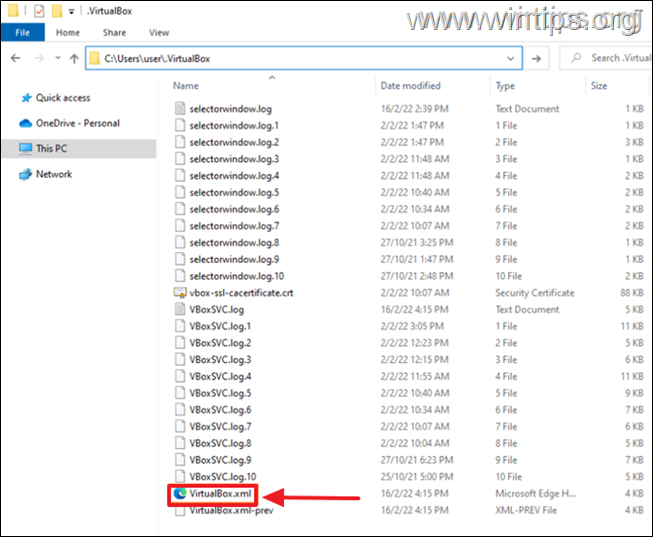
4. Seejärel nimetage ümber VirtualBox.xml-prev to VirtualBox.xml
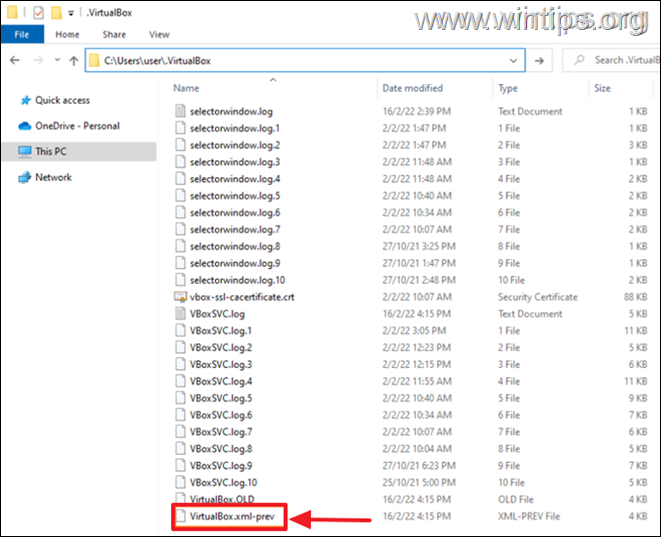
5. Nüüd proovige käivitada VirtualBoxi. Probleem peaks kaduma! Kui mitte, jätkake meetodiga 2 allpool.
Meetod 2. Kustutage VirtualBox.xml ja importige VM-d uuesti.
1. Avage Task Manager ja veenduge, et ükski VirtualBoxi ülesanne ei tööta (või käivitage arvuti uuesti).
2. Avage Explorer ja navigeerige veateates näidatud asukohta: nt:
- C:\Users\user\.VirtualBox \
3. Nimetage ümber . VirtualBox.xml aadressile VirtualBox.OLD & the VirtualBox.xml-prev aadressile VirtualBox.xml-prev.OLD
4. Avage rakendus VirtualBox. See peaks nüüd avanema ilma vigadeta, kuid ilma virtuaalmasinate nimekirjata. Jätkake nende uuesti lisamist järgmiselt:
a. VirtualBoxi halduris klõpsake nuppu Lisa nupp.
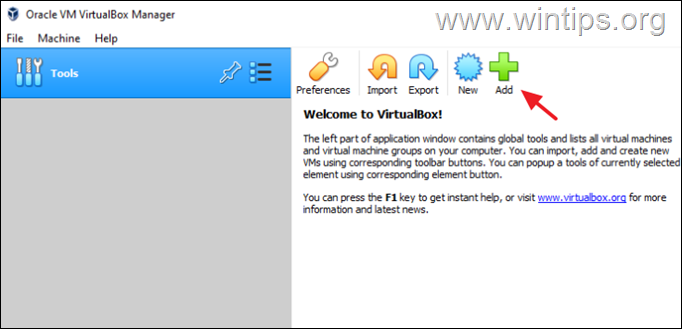
b. Navigeerige kettal asuvasse kohta, kus teie virtuaalsete masinate failid on salvestatud. nt:
- C:\Users\user\VirtualBox VMs
c. Valige .vbox faili ja klõpsake Avatud .
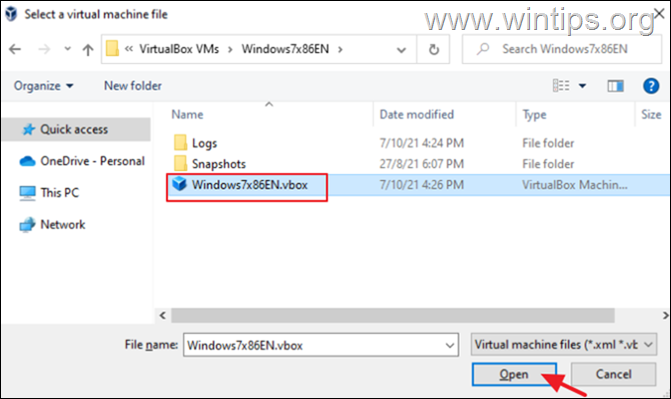
d. Tehke samu samu samu samme ülejäänud VM-de lisamiseks (kui teil on) ja olete valmis! *
Märkus: Kui kõik on korras, kustutage failid "VirtualBox.OLD" ja "VirtualBox.xml-prev.OLD".
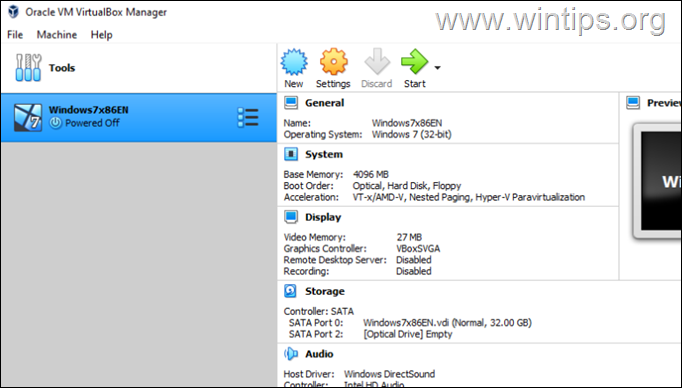
See on kõik! Milline meetod teie jaoks töötas?
Anna mulle teada, kas see juhend on sind aidanud, jättes kommentaari oma kogemuste kohta. Palun meeldi ja jaga seda juhendit, et aidata teisi.

Andy Davis
Süsteemiadministraatori ajaveeb Windowsi kohta





